Waarden optellen in de laatste N dagen op basis van criteria in Excel
Om waarden op te tellen in de laatste N dagen op basis van specifieke criteria in Excel, kun je een formule toepassen die is gebaseerd op de functies SOM.ALS en VANDAAG.
Hoe tel je waarden op in de laatste N dagen op basis van criteria in Excel?
Zoals te zien is in het onderstaande voorbeeld, is er een productverkoop tabel. Om de bedragen voor elk product dat in de afgelopen 30 dagen is verkocht op te tellen, kun je de volgende stappen volgen.

Algemene formules
=SOMMEN.ALS(gegevensbereik,datum_bereik,">="&VANDAAG()-N,criteria_bereik,criteria)
Argumenten
Hoe gebruik je deze formule?
Selecteer een cel, kopieer of voer de onderstaande formule in en druk op Enter om het resultaat te krijgen. Selecteer de resultaatcel en sleep vervolgens de automatische invulgreep naar beneden om de resultaten te krijgen op basis van andere criteria.
=SOMMEN.ALS($D$5:$D$15,$C$5:$C$15,">="&VANDAAG()-$G$5,$B$5:$B$15,F5)
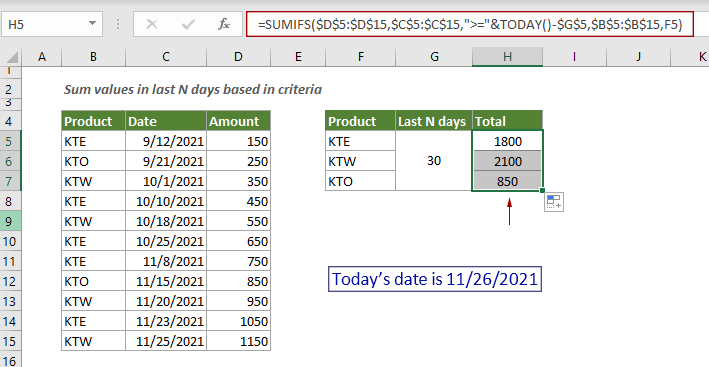
Uitleg van de formule
=SOMMEN.ALS($D$5:$D$15,$C$5:$C$15,">="&VANDAAG()-$G$5,$B$5:$B$15,F5)
Gerelateerde functies
Excel SOMMEN.ALS-functie
De Excel SOMMEN.ALS-functie kan helpen om celwaarden op te tellen op basis van meerdere criteria.
Excel VANDAAG-functie
De Excel VANDAAG-functie wordt gebruikt om de huidige systeemdatum in Excel terug te geven.
Gerelateerde formules
Meerdere kolommen optellen als één criterium is voldaan
In deze handleiding wordt uitgelegd hoe je waarden in meerdere kolommen kunt optellen op basis van hetzelfde criterium in Excel.
De laatste N kolommen optellen
Om waarden in de laatste n kolommen op te tellen, moet je mogelijk eerst de som van elke kolom berekenen en vervolgens de resultaten optellen om de uiteindelijke som te krijgen. Deze handleiding biedt een formule gebaseerd op de INDEX-functie om je dit gemakkelijk te laten doen.
Top N waarden of top N waarden met criteria optellen
In deze stap-voor-stap handleiding wordt gedemonstreerd hoe je de functie SOMPRODUCT gebruikt met de functie GROOT om de top N waarden in een bereik op te tellen en de top N waarden in een bereik met criteria in Excel op te tellen.
Waarden optellen op basis van kolom of zowel kolom als rij
Deze handleiding biedt verschillende formules gebaseerd op de SOMPRODUCT-functie om je te helpen waarden op te tellen op basis van een kolomkop, en waarden op te tellen op basis van zowel kolom- als rijcriteria.
De Beste Office Productiviteitstools
Kutools voor Excel - Helpt U Om Uit Te Blinken Tussen de Menigte
Kutools voor Excel Beschikt Over Meer Dan 300 Functies, Waardoor Wat U Nodig Hebt Maar Een Klik Verwijderd Is...
Office Tab - Schakel Tabbladgestuurd Lezen en Bewerken in Microsoft Office (inclusief Excel)
- Eén seconde om te schakelen tussen tientallen open documenten!
- Verminder honderden muisklikken voor u elke dag, zeg vaarwel tegen muisarm.
- Verhoogt uw productiviteit met 50% bij het bekijken en bewerken van meerdere documenten.
- Brengt Efficiënte Tabs naar Office (inclusief Excel), Net Als Chrome, Edge en Firefox.